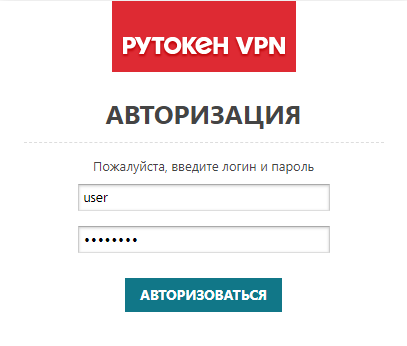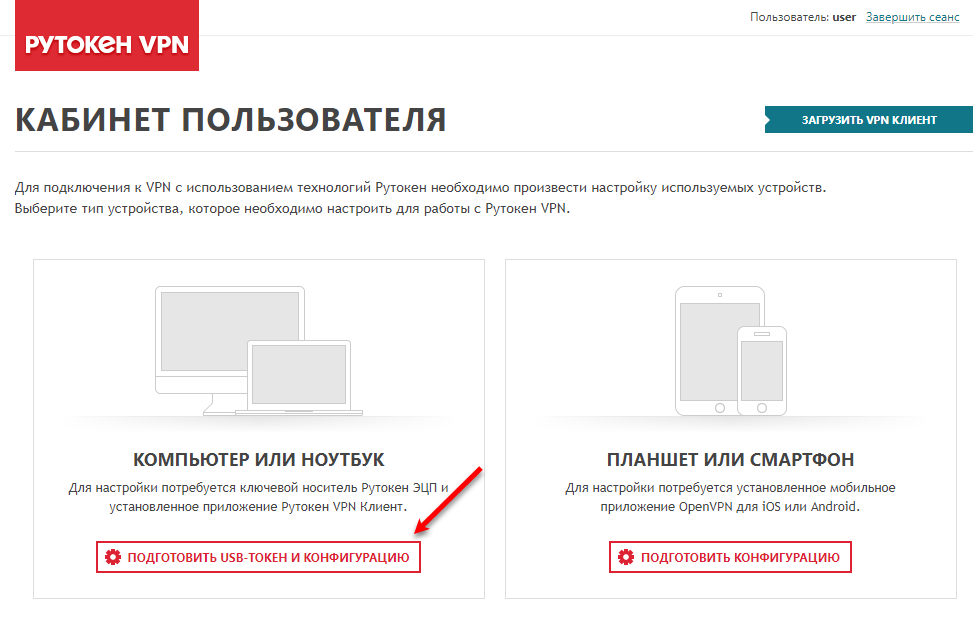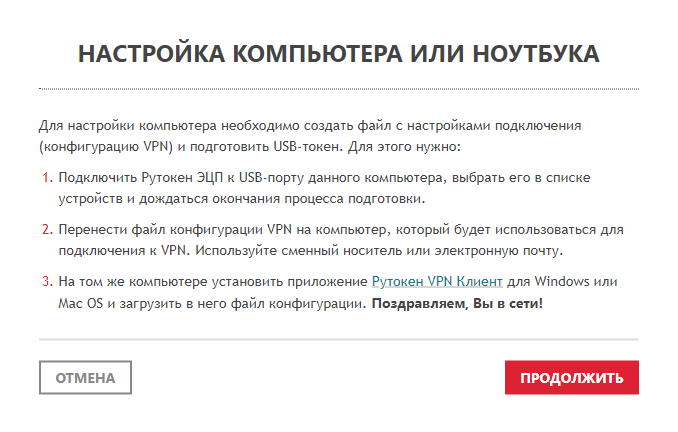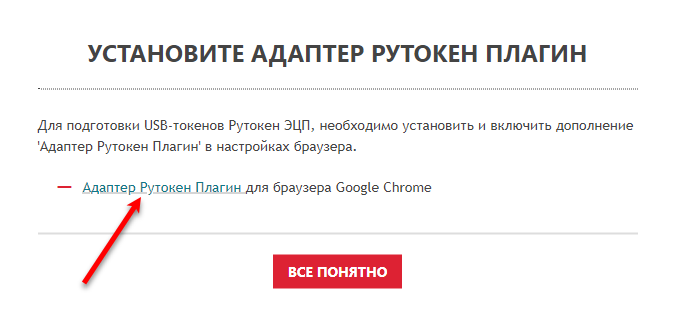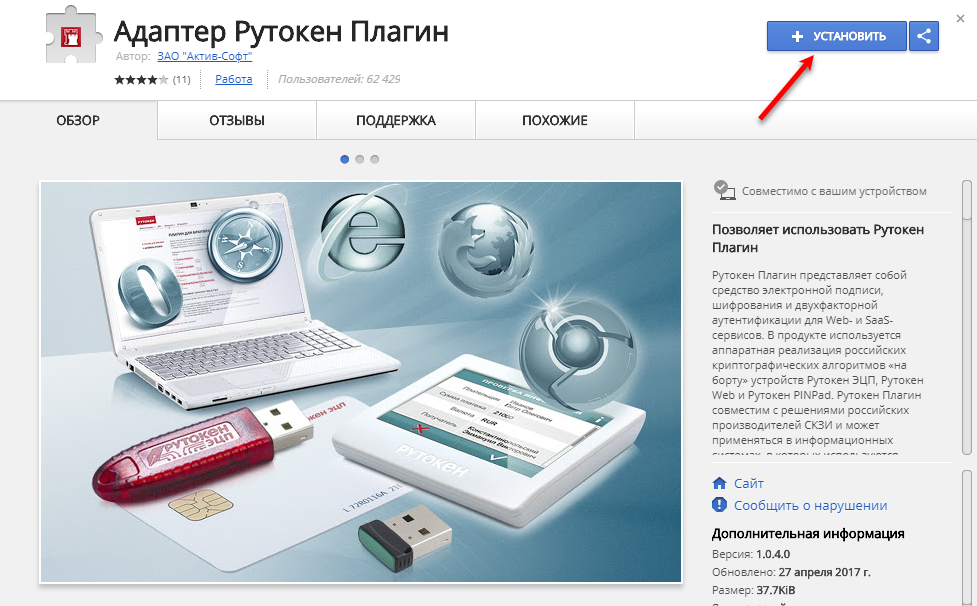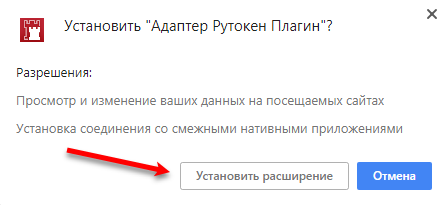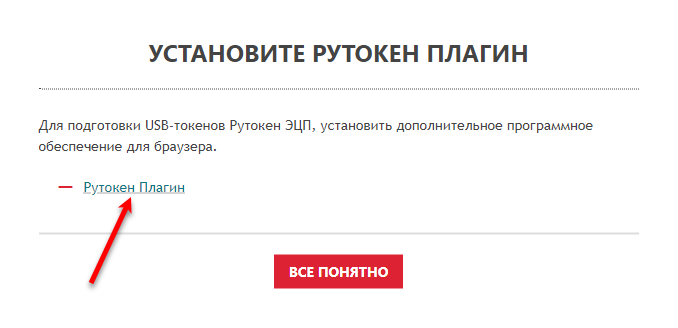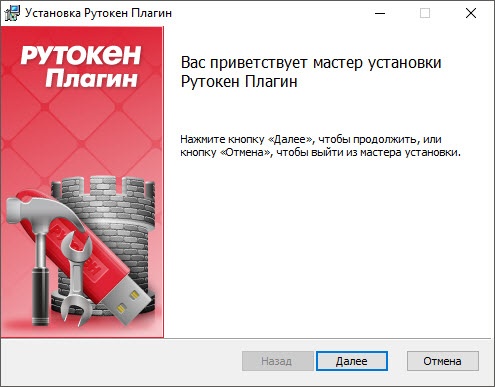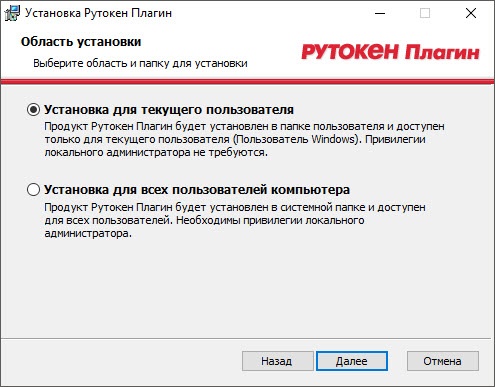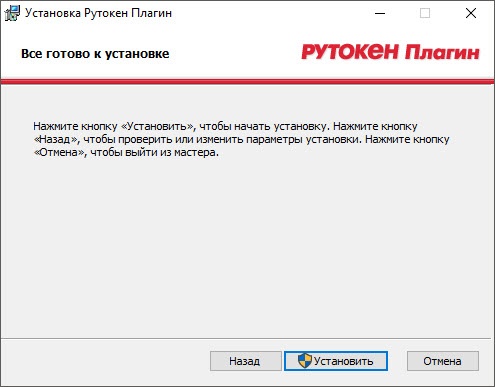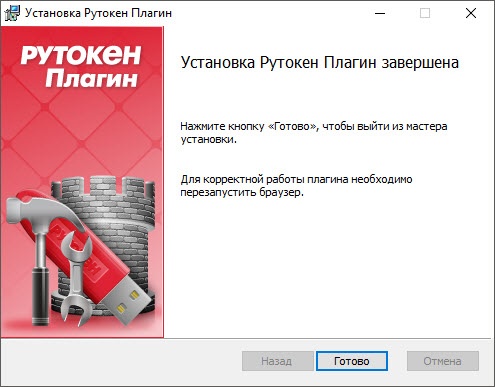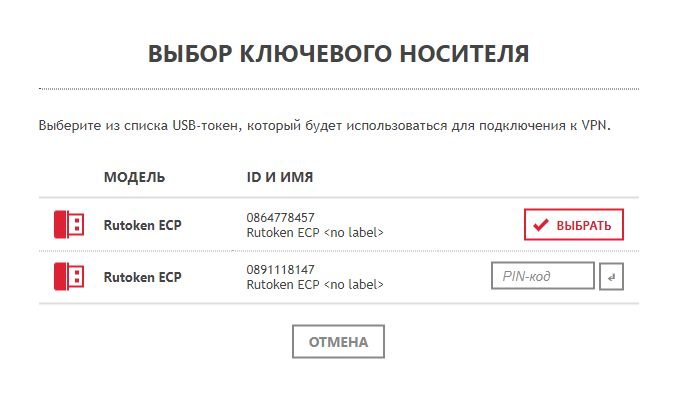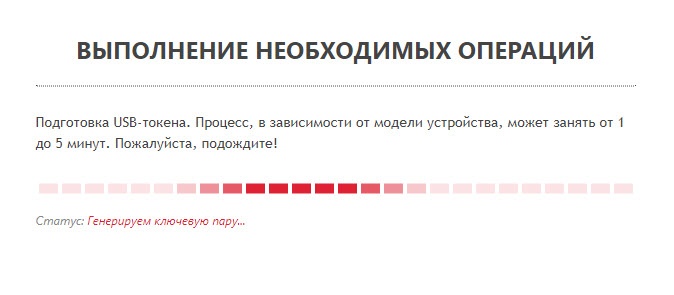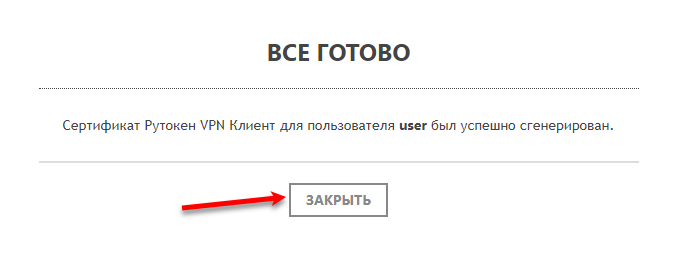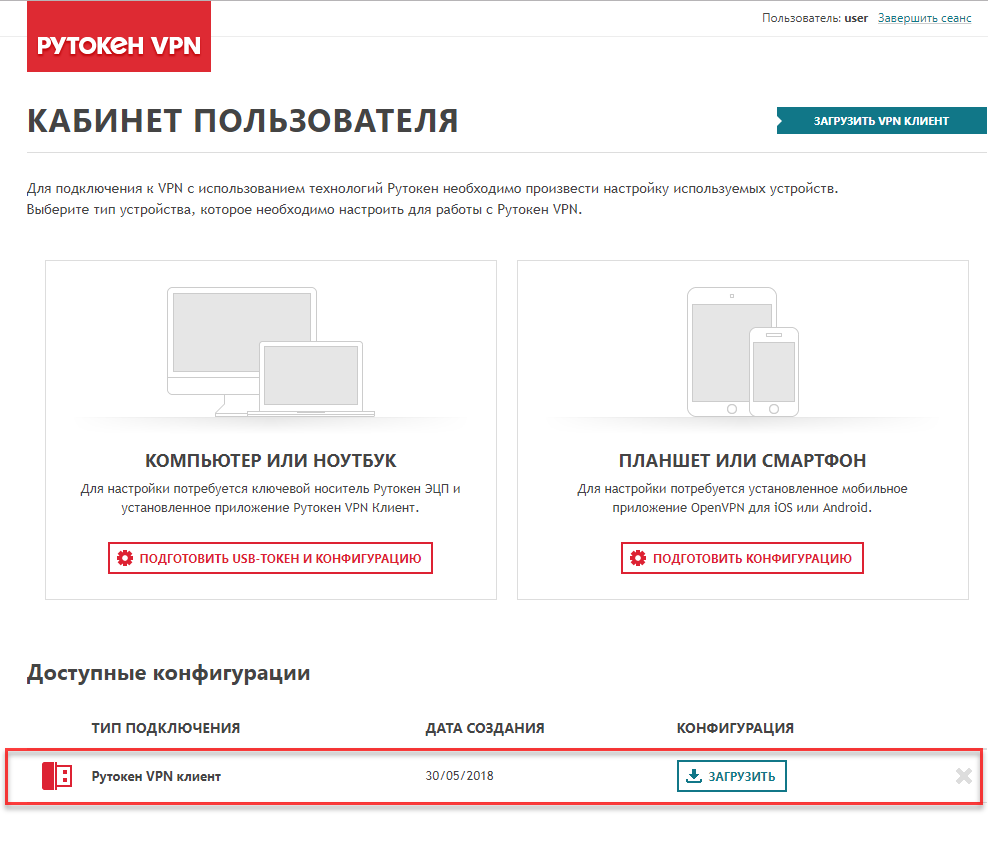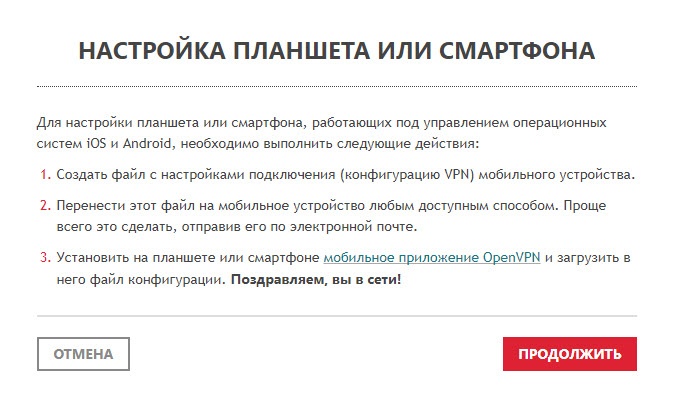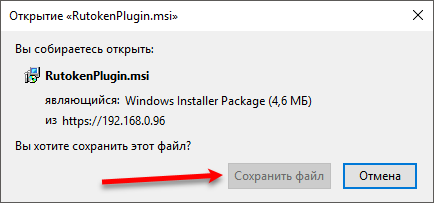...
Подготовка устройства Рутокен выполняется на компьютере, который подключен к внутренней сети компании.
Выберите свой браузерназвание своего браузера:
...
- Откройте страницу панели управления Рутокен VPN.
- В соответствующих полях введите логин и пароль пользователя.
- Нажмите на кнопку [Авторизоваться].
- На странице Кабинет пользователя нажмите на кнопку [Подготовить USB-токен и конфигурацию].
- В окне с описанием этапов настройки нажмите на кнопку [Продолжить].
- В окне Установите Адаптер Рутокен Плагин щелкните по ссылке Адаптер Рутокен Плагин.
- В окне с описанием расширения нажмите на кнопку [Установить].
- В окне для подтверждения установки нажмите на кнопку [нажмите Установить расширение]. Дождитесь окончания процесса установки.
- Чтобы закрыть окно Установите Адаптер Рутокен Плагин нажмите на кнопку [Все понятно].
- Обновите страницу Кабинет пользователя.
...
- Откройте страницу панели управления Рутокен VPN.
- В соответствующих полях укажите логин и пароль пользователя.
- Нажмите на кнопку [Авторизоваться].
- На странице Кабинет пользователя нажмите на кнопку [Подготовить USB-токен и конфигурацию].
- В окне с описанием этапов настройки нажмите на кнопку [Продолжить].
- Для загрузки Рутокен Плагина, в окне Установите Рутокен Плагин щелкните по ссылке Рутокен Плагин. Дождитесь окончания загрузки.
- Запустите программу установки Рутокен Плагина.
- В окне Установка Рутокен Плагин нажмите на кнопку [Далее] Далее.
- Установите переключатель в необходимое положение и нажмите на кнопку [Далее].
- Для подтверждения установки нажмите на кнопку [Установить].
- Дождитесь окончания процесса установки и нажмите на кнопку [Готово].
- Чтобы закрыть окно Установите Рутокен Плагин нажмите на кнопку [Все понятно].
- Обновите страницу Кабинет пользователя.
...
- Подключите устройство Рутокен к компьютеру.
- Откройте страницу панели управления Рутокен VPN.
- В соответствующих полях укажите логин и пароль пользователя.
- Нажмите на кнопку [Авторизоваться].
- На странице Кабинет пользователя нажмите на кнопку [Подготовить USB-токен и конфигурацию] конфигурацию (кнопка предназначена для подготовки любого устройства Рутокен).
- В окне с описанием этапов настройки нажмите на кнопку [Продолжить].
- Выберите устройство:
- если устройство Рутокен уже использовалось в этом браузере, то для выбора в строке с его именем и ID нажмите на кнопку [Выбрать];
- если устройство Рутокен не использовалось в этом браузере или его PIN-код был изменен, то для выбора, в строке с его именем и ID введите PIN-код, нажмите на кнопку , а затем нажмите на кнопку [Выбрать]. - Дождитесь окончания процесса генерации.
- В окне с сообщением о том, что сертификат готов нажмите на кнопку [нажмите Закрыть]. В результате на устройстве Рутокен сохранится сертификат для Рутокен VPN, а в блоке Доступные конфигурации отобразится строка для загрузки новой конфигурации.
Шаг 4. Загрузка конфигурационного файла и сохранение его на внешнем носителе
Для загрузки конфигурационного файла, на странице Кабинет пользователя в таблице Доступные конфигурации, в строке с типом подключения нажмите на кнопку [Загрузить].
Для сохранения конфигурационного файла, откройте папку, в которую по умолчанию загружаются файлы в операционной системе, найдите файл и сохраните его на внешнем носителе.
...
После этого необходимо настроить компьютер для удаленного доступа (см. раздел Настройка компьютера для удаленного доступа).
Подготовка устройства Рутокен в браузере Mozilla Firefox
...
- Откройте страницу панели управления Рутокен VPN.
- В соответствующих полях укажите логин и пароль пользователя.
- Нажмите на кнопку [Авторизоваться].
- На странице Кабинет пользователя нажмите на кнопку [Подготовить USB-токен и конфигурацию].
- В окне с описанием этапов настройки нажмите на кнопку [нажмите Продолжить].
- Для загрузки Рутокен Плагина, в окне Установите Рутокен Плагин щелкните по ссылке Рутокен Плагин. Дождитесь окончания загрузки.
- Для того чтобы сохранить файл установки на компьютере нажмите на кнопку [Сохранить файл].
- Запустите программу установки Рутокен Плагина.
- В окне Установка Рутокен Плагин нажмите на кнопку [Далее].
- Установите переключатель в необходимое положение и нажмите на кнопку [Далее].
- Для подтверждения установки нажмите на кнопку [Установить].
- Дождитесь окончания процесса установки и нажмите на кнопку [Готово].
- Чтобы закрыть окно Установите Рутокен Плагин нажмите на кнопку [Все понятно].
- Обновите страницу Кабинет пользователя.
...
Генерация сертификата на устройстве Рутокен в браузере Mozilla Firefox выполняется аналогично генерации сертификата в браузере Google Chrome (см. шаг 3. Генерация сертификата на устройстве Рутокен).
Шаг 3. Загрузка конфигурационного файла и сохранение его на внешнем носителе
Загрузка конфигурационного файла в браузере Mozilla Firefox выполняется аналогично загрузке конфигурационного файла в браузере Google Chrome (см. шаг 4. Загрузка конфигурационного файла и сохранение его на внешнем носителе).
После этого необходимо настроить компьютер для удаленного доступа (см. раздел Настройка компьютера для удаленного доступа).
Подготовка устройства Рутокен в браузере Internet Explorer
...